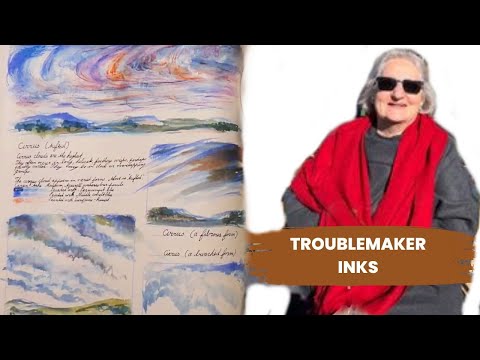Ao tentar baixar um arquivo da internet, Raposa de fogo pode exibir uma mensagem de erro Não foi possível salvar o arquivo porque o arquivo de origem não pôde ser lido. Em "Arquivo", o caminho do arquivo será mencionado - como appdata local temp por exemplo. Ele também pode solicitar que você tente novamente mais tarde ou entre em contato com o administrador do servidor. Se você enfrentar esse problema, mesmo no Firefox Quantum, aqui está o que você precisa fazer para corrigir o problema.
Não foi possível salvar o arquivo porque o arquivo de origem não pôde ser lido
1] Verifique sua conexão com a internet
A principal causa deste problema é uma conexão de internet instável ou a conexão entre seu computador e o servidor de origem. Sempre que você clica no botão “Download” para baixar algo da Internet, seu PC se conecta ao servidor de origem, e se acontecer alguma coisa entre uma conexão à Internet, você terá o problema. Portanto, verifique se a sua conexão com a Internet não está em falta.
2] Use about: config

O Firefox vem com uma guia de configuração embutida, onde você pode ativar ou desativar certas funcionalidades. Para abri-lo, digite isso na barra de URL sobre: config . Você receberá uma mensagem de aviso na qual você precisa clicar Eu aceito o risco botão. Em seguida, pesquise enco na caixa de pesquisa. Você vai ver o cenário chamado network.http.accept-encoding. Clique duas vezes e exclua todos os valores mencionados na caixa.
3] Verifique se o Places.sqlite está definido como somente leitura
Places.sqlite é um arquivo que não deve ser definido como somente leitura. Se assim for, você pode obter este erro de download no Firefox.
Digite este comando na barra de URL sobre: suporte. Você verá um Pasta aberta botão ao lado Pasta de perfil item.

C:Usersuser_nameAppDataRoamingMozillaFirefoxProfiles
Nesse caminho, C é a unidade do sistema. Além disso, não se esqueça de substituir user_name com nome de usuário real. Na pasta Profiles, você deve encontrar o seu perfil do Firefox que você está usando. Nessa pasta, localize o arquivo Places.sqlite, clique com o botão direito nele e selecione Propriedades. Agora, verifique se a opção Somente leitura está marcada ou não. Se sim, remova-o e tente baixar o arquivo da Internet.
4] Excluir arquivo Compreg.dat
Sempre que você instala qualquer produto Mozilla, como Firefox, Thunderbird, etc. Compreg.dat é criado automaticamente. Se esse arquivo for corrompido de alguma forma, você poderá enfrentar vários problemas no navegador.
Entrar sobre: suporte na barra de URL e clique no Pasta aberta botão visível ao lado Pasta de perfil item. Na pasta de perfil, você encontrará o arquivo Compreg.dat. Feche o navegador e exclua esse arquivo.
5] Experimente o modo de segurança

Entrar sobre: suporte na barra de URL e clique no Reinicie com Complementos Desabilitados botão. Se você puder baixar o mesmo arquivo no Modo de segurança, precisará descobrir o complemento incorreto.
6] Atualizar o Firefox
Se as soluções acima mencionadas não estiverem funcionando, você precisará atualizar seu navegador. Você precisa clicar em Atualize o Firefox botão ligado sobre: suporte página.
Deixe-nos saber se alguma coisa aqui te ajudou.